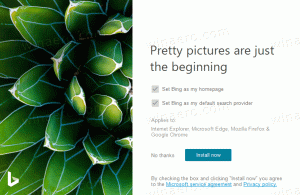Corrigir problema de ausência de áudio no Windows 10 versão 1809
Em adição ao remoção de perfil de usuário e notificação quebrada problemas, o Windows 10 versão 1809 deixa certos usuários sem sons. Devido a um problema de driver, o sistema operacional não consegue reproduzir áudio. Felizmente, é fácil corrigir esse problema.
Propaganda
Os usuários que executam o relatório de problema que o Windows 10 não é capaz de detectar seu dispositivo de saída de áudio. A dica de ferramenta do ícone da bandeja do sistema mostra 'Nenhum dispositivo de saída de áudio está instalado'. Todos os usuários afetados têm o Intel High Definition Audio como dispositivo de áudio.
Aqui estão algumas correções que você pode tentar aplicar.
Corrigir problema de ausência de áudio no Windows 10 versão 1809
Opção 1. Reinstale o driver
- pressione Vencer + X juntas no teclado e clique em Gerenciador de dispositivos.

- Expandir o Dispositivos de sistema seção.
- Encontre o dispositivo chamado Driver Intel Smart Sound Technology (SST).
- Clique com o botão direito no dispositivo e selecione Atualizar driver no menu de contexto.
- Escolha a opção "Deixe-me escolher em uma lista de drivers disponíveis no meu computador".
- Selecione Áudio de alta definição da lista.
- Clique no botão Avançar.
O problema deve ser resolvido.
Opção 2. Remova a versão incorreta do driver Intel
- Abra um novo instância do prompt de comando como administrador.
- Digite o seguinte comando:
pnputil / enum-drivers. - Na saída, encontre o Nome publicado linha que corresponde ao seguinte dispositivo:
Nome publicado: oem.inf
Nome original: intcaudiobus.inf
Nome do provedor: Intel (R) Corporation
Nome da classe: Sistema
Classe GUID: {4d36e97d-e325-11ce-bfc1-08002be10318}
Versão do driver: 22/08/2018 21.09.00.3755
Nome do signatário: Editor de compatibilidade de hardware do Microsoft Windows - Execute o comando
pnputil / delete-driver oem. Substitua o oem.inf / uninstall .inf parte com o valor que você encontrou na etapa 3.
O problema de áudio afetou apenas alguns sistemas e usuários. É uma boa idéia sempre instalar a versão mais recente do driver de áudio disponível em seu fornecedor. Nem a Microsoft nem a Intel fornecem qualquer solução oficial ou recomendação para este problema.